美图秀秀怎么制作闪图效果
1、打开我们电脑安装的美图秀秀软件!如果你没有安装这个软件,可以百度搜索美图秀秀然后下载安装这个软件!

2、打开美图秀秀以后点击更多功能!

3、然后选择闪图!然后先打开电脑上的一张图片!
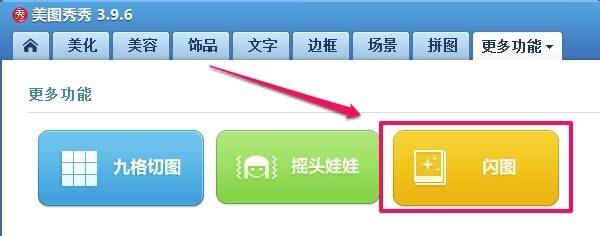

4、打开图片后点击动感闪图,自定义闪图大家可以自己试着操作!小编这里介绍下动感闪图!
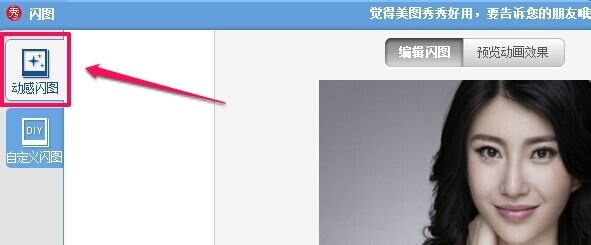
5、默认的动态闪图效果很多,我们选择一个类型然后点击一个具体的效果!

6、这时候已经成为了闪图效果,我们可以替换默认的图片!

7、替换图片后点击图片可以对图片进行设置!

8、我们也可以点击一张图片删除!也可以增加图片!还可以设置闪图播放时的速度!大家根据需要操作就可以!

9、预览一下自己设置的闪图效果!最后点击保存!
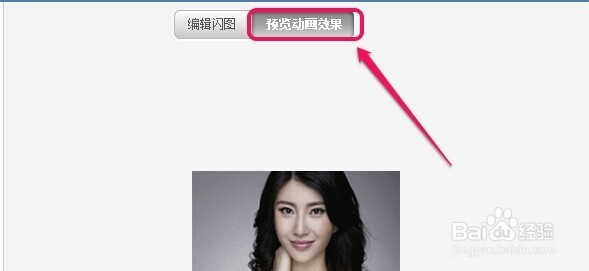

10、最后保存GIF格式到自己电脑上就可以!

声明:本网站引用、摘录或转载内容仅供网站访问者交流或参考,不代表本站立场,如存在版权或非法内容,请联系站长删除,联系邮箱:site.kefu@qq.com。
阅读量:171
阅读量:93
阅读量:29
阅读量:184
阅读量:77